الاختبارات القصيرة هي أدوات تعليمية ممتازة. يمكنك استخدامها لتقييم التعلم وحتى تسريع عملية التعلم. إنها تشبه الألعاب إلى حد كبير وهذا يجعلها ممتعة وفعالة.
سواء كنت مدربًا في شركة أو معلم مدرسة ، نحن على يقين من أنك على دراية بالاختبارات. ومع ذلك ، فإن ما لا يعرفه الكثير من المستخدمين هو تصميم الاختبارات وإنشائها في Microsoft Teams.
كيفية إنشاء اختبارات في فرق Microsoft
الطريقة الأولى - استخدام النماذج
تتضمن الخطوة الأولى إنشاء اختبارك في نماذج مايكروسوفت. لكي تعمل هذه الطريقة ، تحتاج إلى استخدام نفس الحساب لتسجيل الدخول إلى MS Forms و Teams.
لإنشاء الاختبار الخاص بك ، أضف عنوانًا ووصفًا موجزًا. ثم اضغط على +اضف جديد زر لإضافة الأسئلة.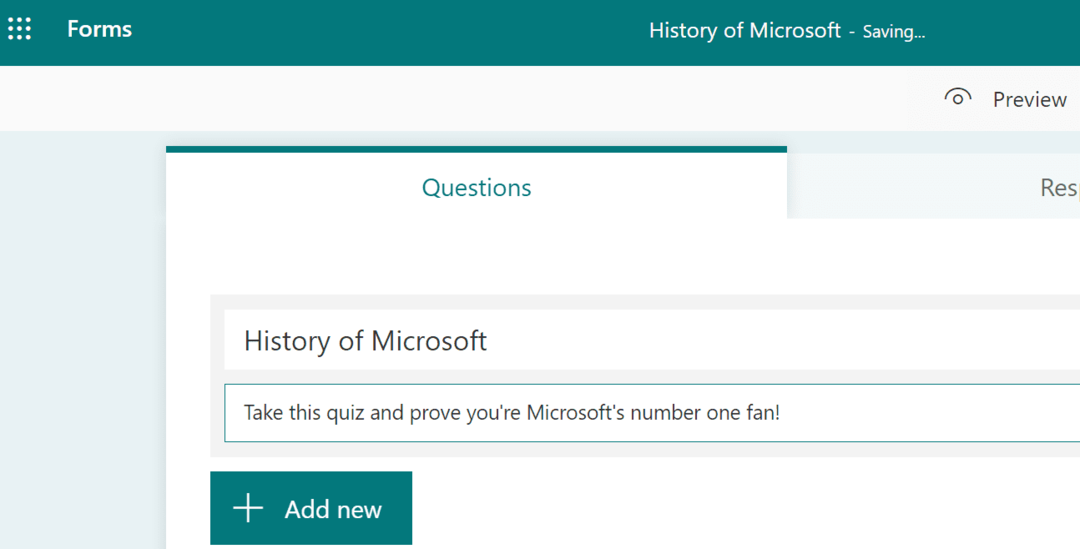
هناك العديد من أنواع الأسئلة التي يمكنك الاختيار من بينها. يمكنك استخدام أسئلة الاختيار من متعدد وملء أسئلة الفراغ وتقييم الأسئلة وما إلى ذلك. يمكنك أيضًا إضافة نقاط لكل سؤال. 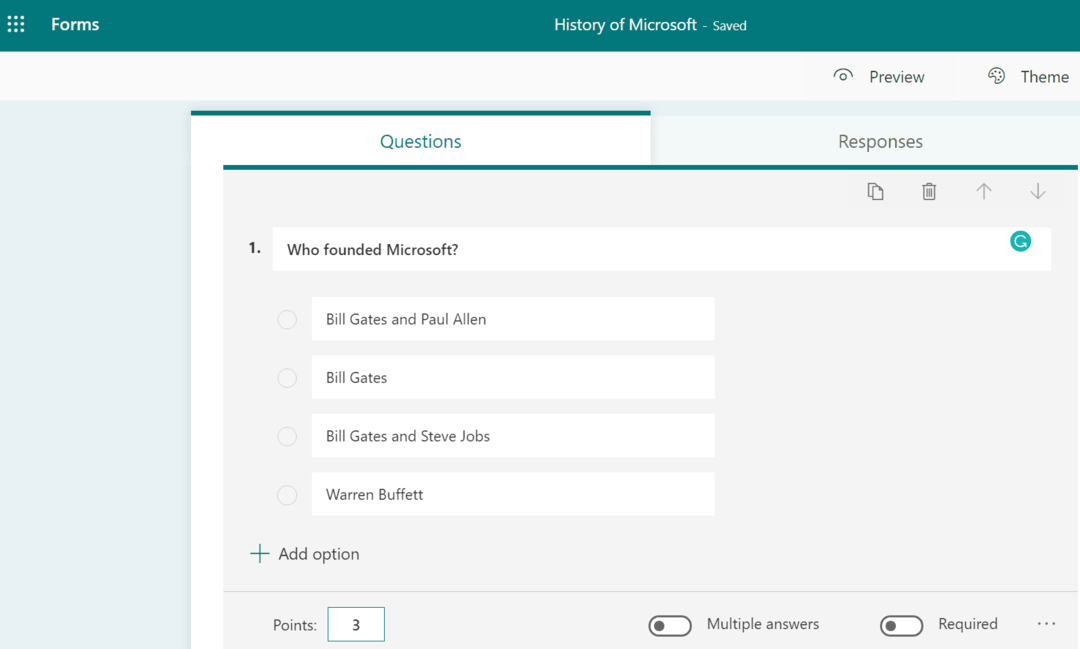
بعد إضافة جميع أسئلتك ، يمكنك نقل الاختبار إلى Microsoft Teams. من أجل القيام بذلك:
- اذهب إلى نماذجي.
- حدد الاختبار الخاص بك وانقر فوق المزيد من الخيارات.
- ثم حدد نقل.
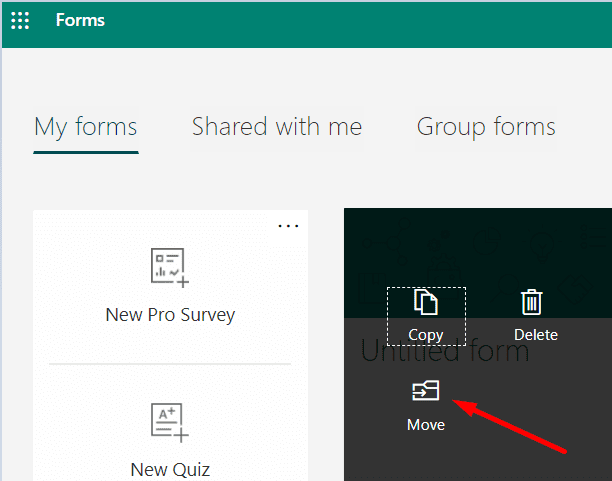
- إذا كان خيار النقل غير مرئي ، فانقر فوق كل النماذج الخاصة بي (الزاوية السفلية على اليمين).
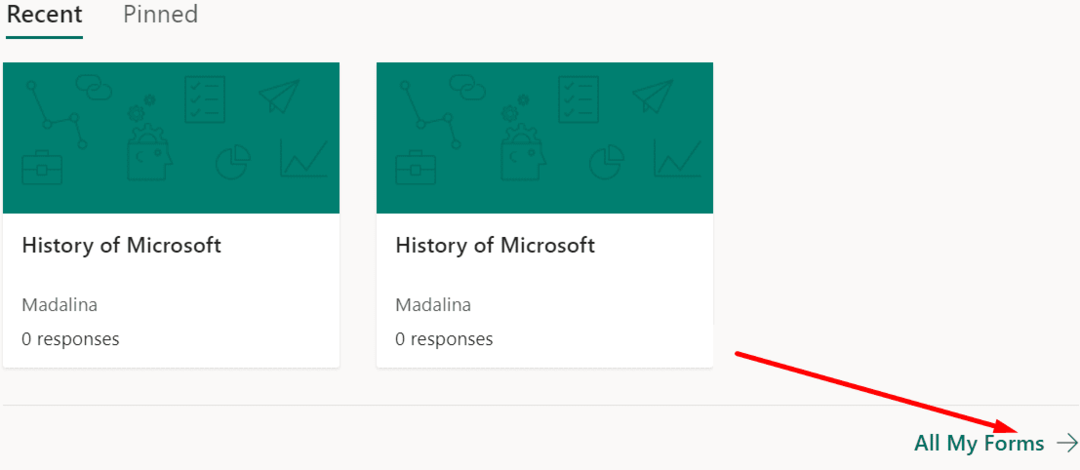
- إذا كان خيار النقل غير مرئي ، فانقر فوق كل النماذج الخاصة بي (الزاوية السفلية على اليمين).
- حدد مجموعة Microsoft Teams التي تريد نقل الاختبار إليها. ثم اضغط على زر النقل.
- قم بإنشاء علامة تبويب جديدة في Teams لعرض الاختبار عليها.
ملحوظة: تأكد من الاختيار يتعاون عند إضافة الاختبار الخاص بك كعلامة تبويب في Teams.
لمزيد من المعلومات حول عملية النقل بأكملها ، يمكنك مراجعة صفحة دعم Microsoft نقل ملكية النموذج.
الطريقة الثانية - استخدم التطبيقات داخل الفرق
إذا كنت لا تريد استخدام MS Forms ، فيمكنك استخدام أحد تطبيقات الاختبار المتاحة داخل Teams. بهذه الطريقة ، لا تحتاج إلى استيراد أو نقل الاختبارات الخاصة بك من خدمة أخرى إلى MS Teams.
قابل بولي
ربما يكون Polly هو التطبيق الأكثر شهرة بين مستخدمي MS Teams. يمكنك استخدام Polly لإنشاء اختبارات في الوقت الفعلي أثناء الاجتماعات وإشراك جمهورك. هذا مثالي للفصل إذا كنت ترغب في اختبار طلابك في منتصف الدرس. أو يمكنك ببساطة إنشاء الاختبارات الخاصة بك مسبقًا.
كيفية إنشاء اختبارات مسبقة باستخدام Polly
- انقر فوق علامة التبويب Polly الخاصة بك.
- ثم انقر فوق إنشاء واختر اختبار.
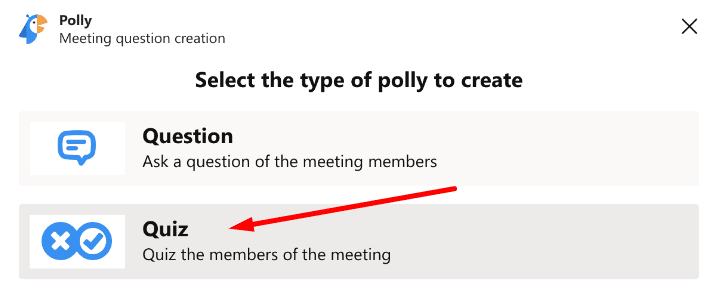
- قم بتسمية الاختبار الخاص بك وإضافة أسئلتك (حتى 50 سؤالاً).
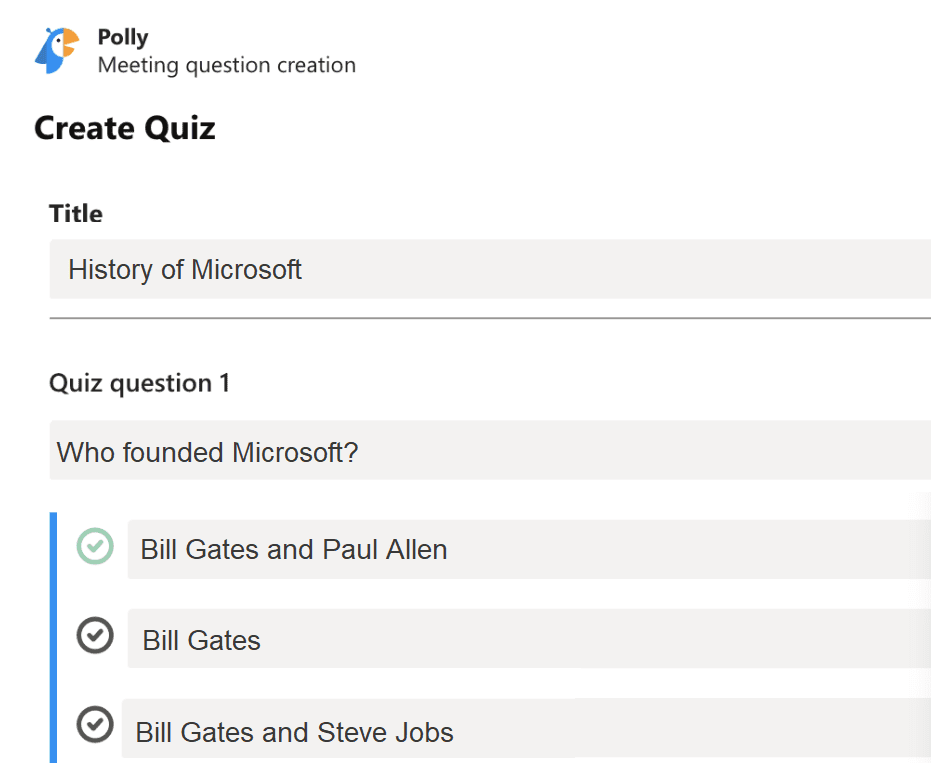
- حدد كيف تريد نشر النتائج. إذا كنت ترغب في مشاركة النتائج مع المجموعة / الفريق بأكمله ، فحدد بعد الإغلاق. إذا كنت تريد الاحتفاظ بها خاصة ، فحدد نشر.
- احفظ الاختبار. ضرب ارسل الان زر لإرسال الاختبار.
ملحوظة: ضرب ارسل الان عندما تكون راضيًا تمامًا عن الاختبار الذي أنشأته. بمجرد إرسالها ، لا يمكن تحرير الاختبارات أو حفظها لإعادة استخدامها. إذا كنت ترغب في إعادة استخدام الاختبارات الخاصة بك ، فقم بإنشائها باستخدام نماذج MS بدلاً من ذلك.
لإنشاء اختبارات أثناء الاجتماعات ، انقر فوق أيقونة بولي (الزاوية العلوية) ، وحدد بداية سريعة. عندما يُطلب منك تحديد نوع polly الذي تريد إنشاءه ، انقر فوق اختبار.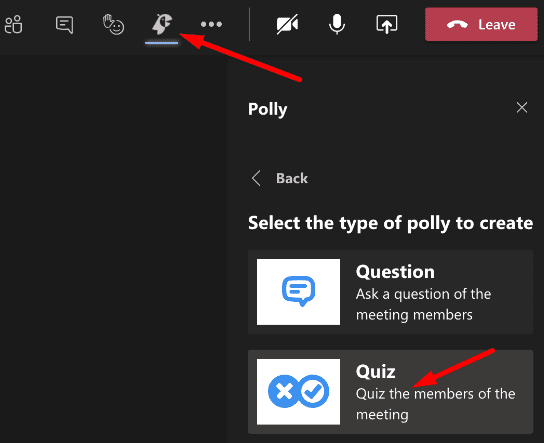
بالطبع ، يمكن للتطبيق أن يفعل أكثر من ذلك بكثير. لا تتردد في استكشاف الميزات الأخرى أيضًا.
هناك طريقتان لإنشاء اختبارات لـ Microsoft Teams. إذا كانت لديك نصائح إضافية حول هذا الموضوع ، فشاركها في التعليقات أدناه.